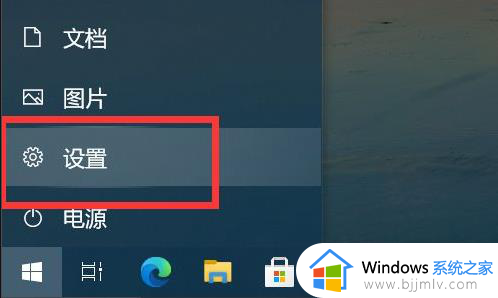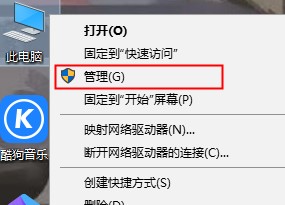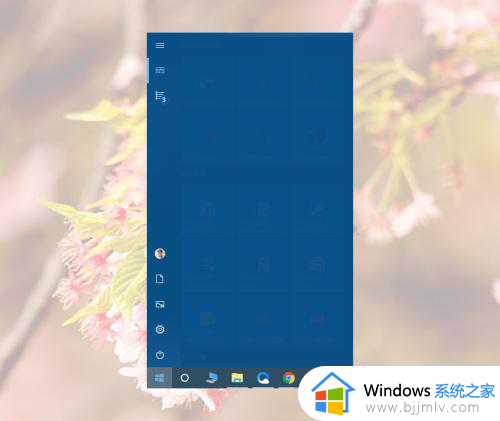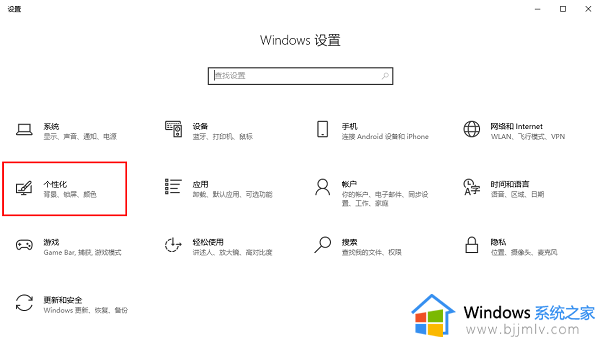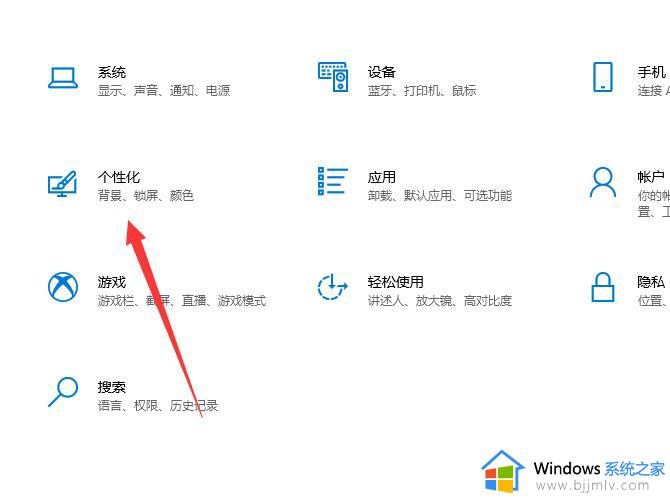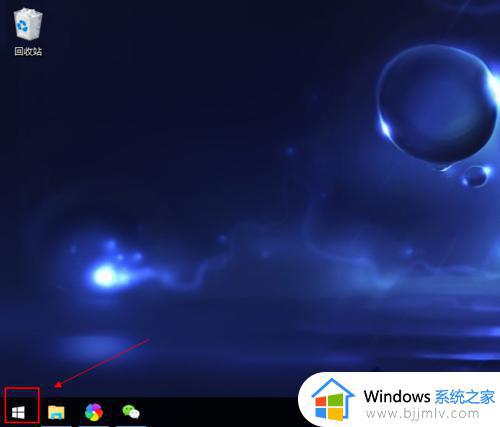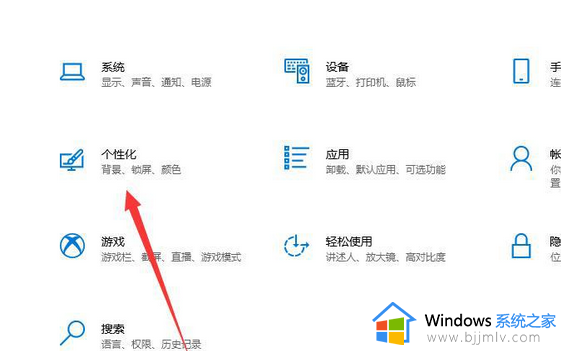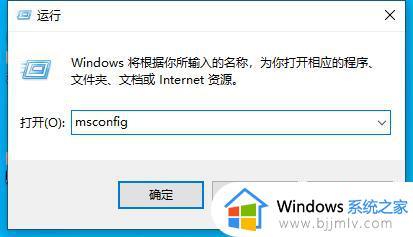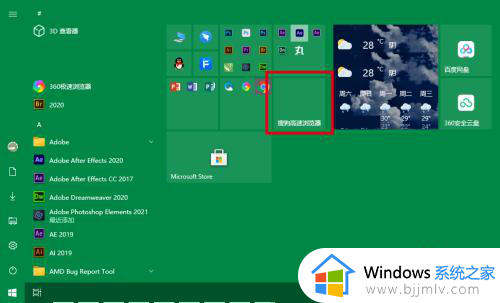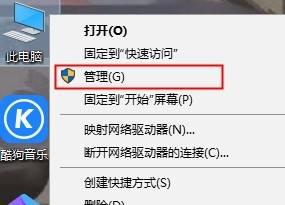win10开始菜单不显示磁贴怎么办?win10开始菜单磁贴不见了处理方法
更新时间:2024-04-11 13:42:50作者:runxin
由于微软对win10系统界面显示进行重新优化,因此我们也能够在开始菜单中看到磁贴的设计,当然win10系统中默认的开始菜单磁贴颜色也可以进行修改,不过有些却遇到了磁贴不见了的情况,对此win10开始菜单不显示磁贴怎么办?以下就是小编带来的win10开始菜单磁贴不见了处理方法。
具体方法如下:
1、首先点击桌面左下角的开始图标。
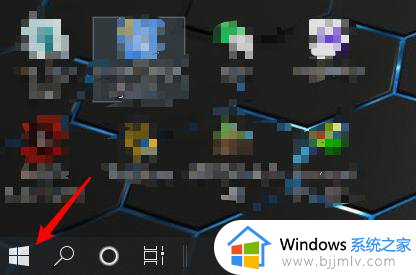
2、接着点击设置。
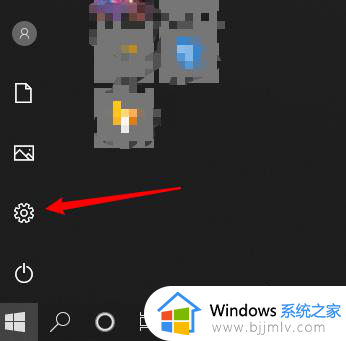
3、点击个性化。
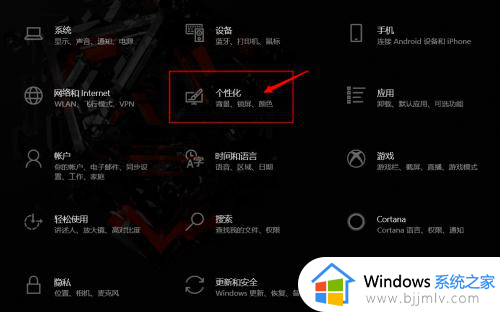
4、在左侧界面点击开始。
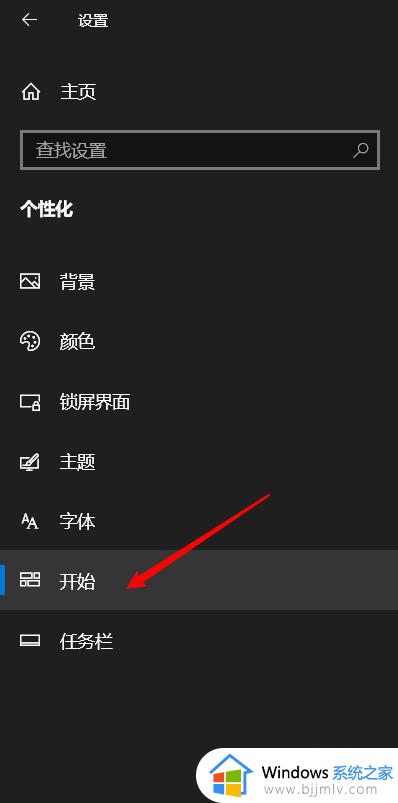
5、在右侧界面点击如图所示处即可在开始菜单上显示更多磁贴。

综上所述就是小编教大家的win10开始菜单磁贴不见了处理方法了,碰到同样情况的朋友们赶紧参照小编的方法来处理吧,希望本文能够对大家有所帮助。